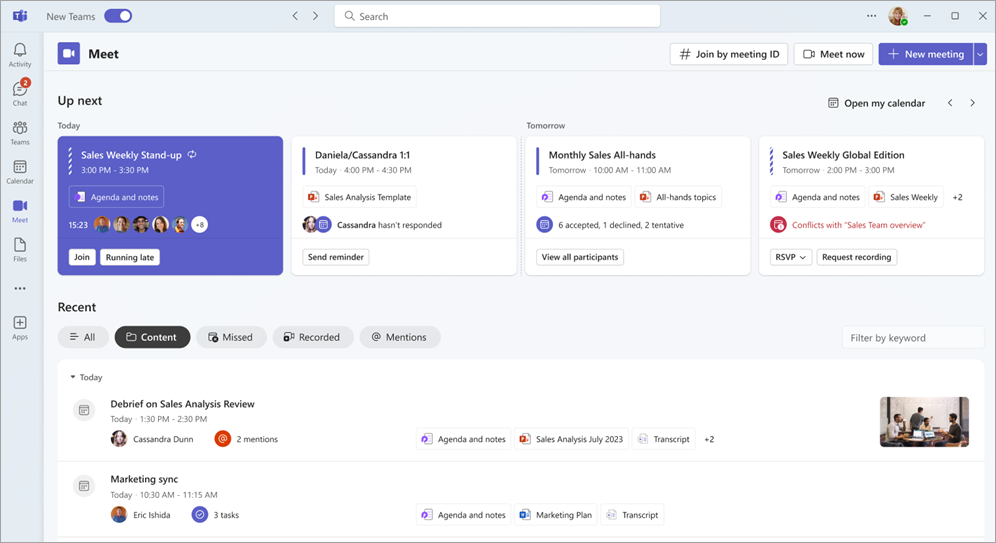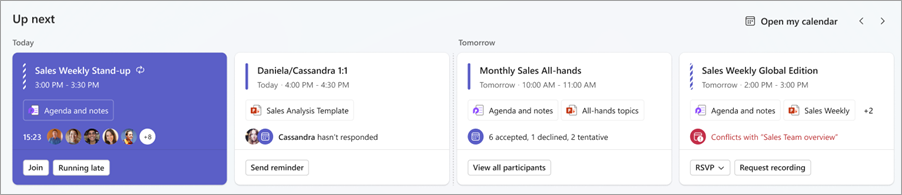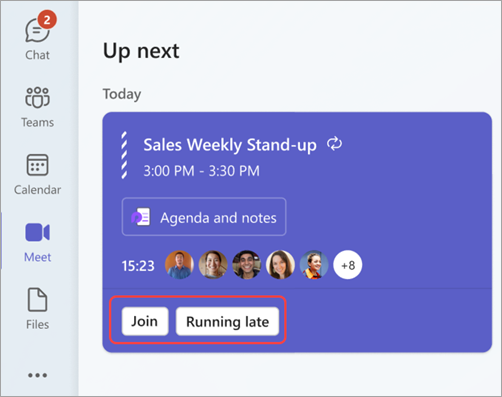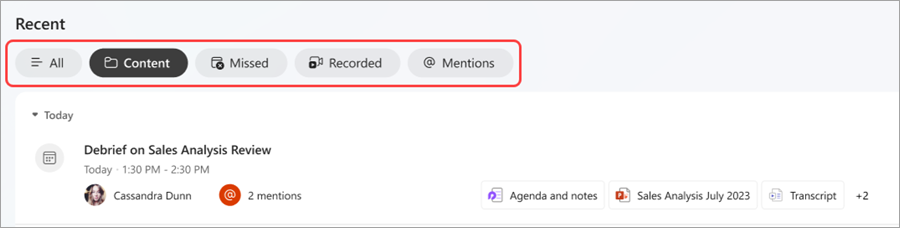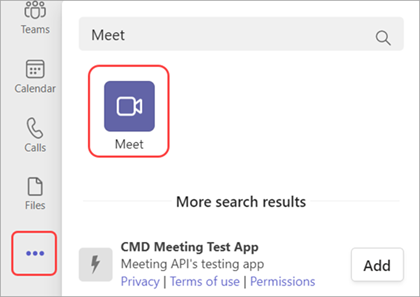ติดตามการประชุมด้วย Meet ใน Microsoft Teams
Meet คือพื้นที่ใหม่ใน Microsoft Teams ที่คุณสามารถจัดการการประชุมของคุณได้ เตรียมพร้อมสําหรับสิ่งที่จะเกิดขึ้น ติดตามการประชุมที่คุณพลาด และค้นหาการบันทึก การแชท และสรุปใหม่ ได้ในที่เดียว
ในบทความนี้
ดูการประชุมที่กําลังจะมาถึง
เป็นระเบียบและทันสมัยอยู่เสมอด้วยส่วน ถัดไปใน Meet ที่คุณสามารถดูการประชุมที่กําลังจะมาถึงและรายละเอียดล่าสุดของพวกเขา
ใน ถัดไป คุณสามารถ:
-
ดูวันที่และเวลาของการประชุมที่กําลังจะมาถึง
-
เข้าถึงเอกสารที่แชร์ของการประชุม (อ่านล่วงหน้า วาระการประชุม ฯลฯ)
-
ดูว่าใครได้รับเชิญหรือเข้าร่วมการประชุม
-
สื่อสารกับผู้เข้าร่วมการประชุมผ่านการแชท
-
ดูและแก้ไขข้อขัดแย้งในการกําหนดเวลา
-
จัดกําหนดการใหม่หรือเสนอเวลาการประชุมใหม่
-
การตอบกลับการประชุม
-
จัดการการตั้งค่าและตัวเลือกการประชุม
เตรียมพร้อมสําหรับการประชุม
รับประโยชน์สูงสุดจากการประชุมของคุณโดยการตรวจสอบเอกสารที่แชร์ไว้ล่วงหน้า ดูและเปิดเอกสารที่แนบมากับการประชุมของคุณได้อย่างง่ายดายสําหรับบริบทเพิ่มเติม
คุณยังสามารถ RSVP เพื่อแจ้งให้ผู้จัดการประชุมทราบว่าคุณกําลังจะมาถึง ดูว่าใครได้รับเชิญหรือเข้าร่วมการประชุมที่กําลังจะมาถึง และอื่นๆ อีกมากมาย
จัดการการประชุมที่คุณจัดขึ้น
ใน Meet คุณสามารถดูและจัดการการประชุมที่คุณจัดขึ้นได้ ดูว่าใครเป็น RSVP อยู่แล้ว เลือก ส่งตัวเตือน เพื่อส่งข้อความตัวเตือนในการแชทของการประชุม หรือเลือก จัดกําหนดการใหม่ เพื่อเปลี่ยนเวลาการประชุม Teams จะแจ้งให้คุณทราบถึงข้อขัดแย้งด้านเวลาที่อาจเกิดขึ้นก่อนที่คุณจะอัปเดต
เข้าร่วมการประชุม
ใน ถัดไป คุณสามารถดูการประชุมที่เริ่มต้นแล้วและระยะเวลาที่พวกเขาดําเนินการ เลือก เข้าร่วม เพื่อ เข้าร่วมการประชุม Teams หรือ กําลังดําเนินการล่าช้า เพื่อให้บุคคลในการประชุมทราบว่าคุณจะเข้าร่วมในเร็วๆ นี้
ตรวจสอบการประชุมที่ผ่านมา
ติดตามการประชุมที่คุณพลาดหรืออ้างอิงรายละเอียดจากการประชุมที่ผ่านมาในส่วน ล่าสุด ของ Meet ไปยังข้อมูลที่เกี่ยวข้องกับคุณมากที่สุดด้วยฟีเจอร์การสรุปการประชุมอัจฉริยะที่ขับเคลื่อนโดย AI ซึ่งมีให้ใช้งานในการสมัครใช้งาน Teams Premium เลือกจากแท็บต่างๆ เพื่อเน้นไปที่ชนิดของเนื้อหาการประชุมที่คุณต้องการตรวจสอบ
จากแท็บ ให้เลือก:
-
ทั้งหมด เพื่อดูการประชุมที่ผ่านมาทั้งหมดและรายละเอียดของพวกเขา
-
เนื้อหา เพื่อเข้าถึงเนื้อหาที่แชร์จากการประชุมที่ผ่านมา
-
พลาดเพื่อดูรายละเอียดของการประชุมที่ผ่านมาที่คุณได้รับเชิญให้เข้าร่วม แต่ไม่เข้าร่วม พร้อมใช้งานใน Teams Premium
-
บันทึก เพื่อดูการบันทึกการประชุมในอดีตที่พร้อมใช้งานแล้ว
-
@Mentions เพื่อดูและตรวจสอบช่วงเวลาจากการประชุมในอดีตที่มีการกล่าวถึงชื่อของคุณใน Teams Premium
คุณยังสามารถดูข้อมูลเชิงลึกเพิ่มเติมเกี่ยวกับการประชุมที่ผ่านมาได้โดยการโฮเวอร์เหนือการประชุมและเลือก ดูสรุป การดําเนินการนี้จะนําคุณไปยังการประชุมสรุป
เพิ่มประชุมใน Teams
-
ในแถบแอป Microsoft Teams ให้เลือก แอปที่เพิ่มเข้ามา
-
ค้นหา ประชุม
-
เลือกแอป Meet เพื่อเพิ่ม
เมื่อต้องการปักหมุด Meet ลงในแถบแอป ของคุณ ให้คลิกขวาที่แถบแล้วเลือก ปักหมุด